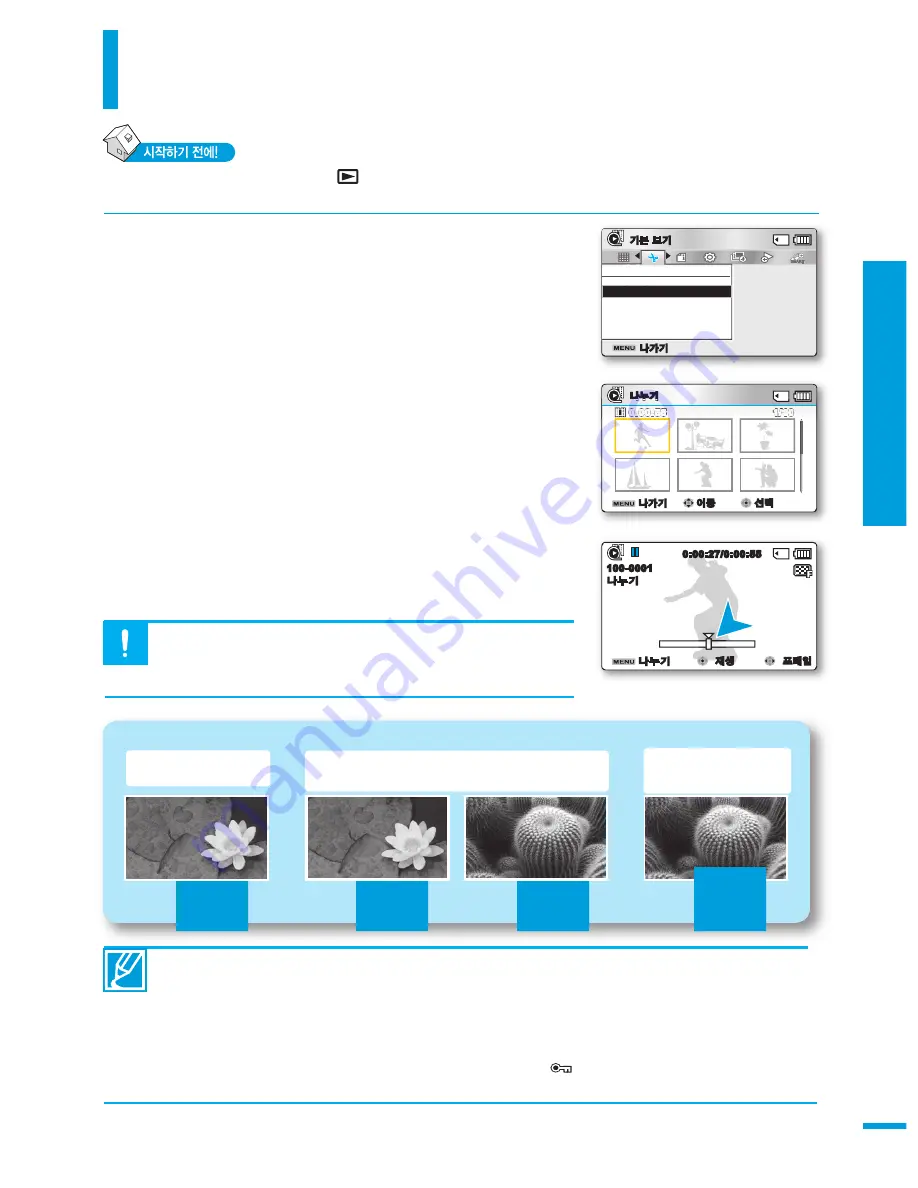
3장
캠
코
더
고
급
사
용
고
급 재
생
동영상을 두 개로 나누어 불필요한 부분을 간편하게 삭제할 수
있습니다. 먼저 동영상을 두 개로 나눈 후, 필요 없는 부분을
삭제하세요. 본 기능은 원본 동영상을 편집하는 기능입니다.
중요한 동영상은 별도 보관 후, 편집하세요.
메모리 카드에서 동영상을 편집하는 동안에는 메모리 카드를 빼거나
전원을 끄지 마세요. 저장매체 또는 데이터가 손상될 수 있습니다.
1.
[메뉴(MENU)] 버튼
[기능(좌/우)] 버튼
<편집>
[기능(상/하) 버튼]
<나누기>를 선택하세요.
2.
[기능(상/하/좌/우)]버튼을 사용하여 원하는 파일을
선택한 후, [OK]버튼을 누르세요.
3.
[기능(좌/우OK)]버튼을 눌러 나누기 할 부분을
찾으세요.
4.
나눌 구간에서 일시정지한 후에 [메뉴(MENU)]버튼을
누르세요.
5.
사용자의 확인을 묻는 메세지가 나타납니다.
[기능(좌/우/OK)]버튼을 사용하여 <예>를 선택하세요.
• 선택한 동영상이 두 개로 나누어 집니다.
• 나누어진 두 번째 동영상은 여러 개 보기 화면의 마지막에
위치합니다.
• 동영상을 나눈 후, 불필요한 부분을 삭제하거나 다른 동영상과
합칠 수 있습니다.
나가기
이동
선택
나누기
1/10
0:00:55
0:00:27/0:00:55
100-0001
나누기
나누기
재생
프레임
편집
나누기
합치기
나가기
기본 보기
SMART
예) 동영상에서 필요 없는 부분을 지울 때 나누기 기능을 사용할 수 있습니다.
1.
나누기 전
2.
30초 구간에서 나누기
3.
나누어진 첫번째
파일 삭제 후
0~60
0~30
31~60
0~30
•
하나의 동영상이 두 개의 동영상으로 나누어 집니다.
•
다음과 같은 상황에서는 나누기 기능을 사용할 수 없습니다.
- 동영상 파일의 총 재생 시간이 6초 이하인 경우
- 동영상 재생 시작 또는 종료 시점의 3초 이내 부분을 나누기 할 경우
- 저장매체의 남은 공간이 약 40MB 이하인 경우
- 다른 기기에서 기록되거나 편집된 파일
•
보호된 동영상은 편집할 수 없습니다. 먼저 보호 설정 상태 ( )를 해제하세요. ▶71쪽
•
동영상이 나누어진 지점 전 후 약 0.5초 구간은 이미지가 흔들릴 수 있습니다.
참고
주의
• [MODE] 버튼을 눌러 재생모드(
)를 선택하세요.
•
동영상 여러 개 보기 화면을 선택하세요 . ▶ 44 쪽
고급 재생
동영상 나누기






























